Chrome de Kuruluşunuz tarafından yönetiliyor uyarısını kaldırın

Google Chrome tarayıcısını kullanırken sağ üst köşedeki üç noktaya tıkladıktan sonra aşağı açılır menünün en sonunda “Kuruluşunuz Tarafından Yönetiliyor” diye bir ibare varsa bunun muhtemelen birden çok
sebebi olabilir. Eğer bir işyeri bilgisayarı kullanıyorsanız , sistem yöneticiniz tarayıcı ile ilgili bazı kısıtlayıcı politakaları belirlemiş olabilir. Bu durumda mesajı yok sayabilir veya nedenini doğrulamak için Sistem yöneticinizle iletişime geçebilirsiniz.
Diğer bir olasılık ise yüklediğiniz bir yazılımın tarayıcı ayarlarına müdahale ederek bilginiz dışında Kurumsal politikalar belirleyen registry anahtarlarına yazmış olmasıdır. Bazı antivirüs programları da web koruma özellikleriyle bu soruna neden olabiliyor , yada tarayıcıya müdahale eden potansiyel olarak istenmeyen bir uygulama (PUA) yüklemiş olmanızdır.

Google chromedeki Kuruluşunuz tarafından yönetiliyor Uyarısını nasıl kaldırılır
Üstteki resimdeki gibi bir uyarı mesajı alıyorsanız ilk yapmanız gereken şey Google chrome nin adres satırına aşağıdaki kodu yapıştırıp ENTER tuşuna basmaktır.
chrome://management
Böylece Tarayıcının kuruluşunuz tarafından yönetildiğini Teyid etmiş olacaksınız.

Ardından buna sebep olan tarayıcı ilkesini tespit etmek için Google chrome adres satırına aşağıdaki kodu yapıştırıp ENTER tuşuna basınız.
chrome://policy
Yeni açılacak olan pencerede sağ taraftaki kaydırma çubuğunu aşağıya doğru kaydırıp Tanımlanmış politikaları arayın. Mesela bende iki politika tanımlanmış halbuki bunları ben tanımlamadım.

Registryde araştırdığımda bu politikaların “HKEY_LOCAL_MACHINE\SOFTWARE\Policies\Google\Chrome” altında tanımlandığını buldum.

Fakat farklı Registry anahtarları altında da tanımlanmış olabilir , ayrıntılar için Bakınız.
Peki ama biz tek tek registry anahtarlarında politika mı arayacağız elbetteki hayır, Bu konuda “delete_chrome_policies.bat” isimli bir dosya hazırlayan Google chrome ürün uzmanlarından Stefan vd nin Download a sunduğu dosyayı çalıştırıp Google chrome için tanımlanmış tüm politikaları bir tıkla sildirtebilirsiniz.
1. Sayfa sonundaki dosyayı indirip Rar dan çıkartın , ( Şifresi : sordum dur. )
2. Chrome_Policies_Remover klasörü içindeki “delete_chrome_policies.bat” dosyasına sağ tıklayın ve Özellikler deyip varsa Engellemeyi kaldır kutucuğuna tik koyup Uygula ve Tamam deyin.
3. Run.vbs dosyasını çalıştırın bu dosya Bat dosyasının Yönetici yetkilerinde çalışmasını sağlayacaktır.
Bat dosyası önce Google Chrome tarayıcısını kapatacak ardından Registry anahtarlarına eklenmiş olan bütün politikaları silecektir. Son olarak ta sizden klavyenizdeki bir tuşa basmanızı isteyecektir.

İşlemler bukadar , artık Google Chrome yi açtığınızda “Kuruluşunuz Tarafından Yönetiliyor” uyarısını görmeyeceksiniz.
NOT: Aşağıdan indireceğiniz dosyanın içerisinde Microsoft EDGE için gerekli Reg kayıtları da mevcuttur.
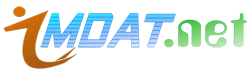
![tarayiciniz-kurulusunuz-tarafindan-yonetilmektedir-hatasi-cozumu-2023-guncel-Jetz[1]](https://imdat.net.tr/wp-content/uploads/tarayiciniz-kurulusunuz-tarafindan-yonetilmektedir-hatasi-cozumu-2023-guncel-Jetz1-696x392.jpg)
